Como imprimir vários slides em uma página no PowerPoint
O que saber
- Vá para a barra de ferramentas da Faixa de Opções no PowerPoint e selecione Arquivo > Imprimir. Selecione sua impressora, intervalo de páginas e várias outras opções.
- No Definições seção, selecione Slides de página inteira. Clique Folhetos. Você pode imprimir até nove slides em uma única página.
- Clique no Imprimir botão para terminar. Se você combinar essa opção com a impressão em frente e verso, poderá obter até 18 slides em uma folha de papel.
Este artigo explica como usar as configurações de impressão do PowerPoint para imprimir vários slides em uma página em um Mac ou PC. As instruções abrangem PowerPoint 2019, 2016, 2013, 2010; e PowerPoint para Microsoft 365.
Imprimir vários slides em uma página
Ao distribuir cópias de sua apresentação do PowerPoint para um público, imprimir vários slides em uma folha de papel é a melhor maneira de fazer, em vez de imprimir cada slide.
É fácil imprimir apresentações e slides em PowerPoint distribuir; veja como imprimir vários slides do PowerPoint em uma página.
-
Começando no Barra de ferramentas da faixa de opções no PowerPoint, clique Arquivo.
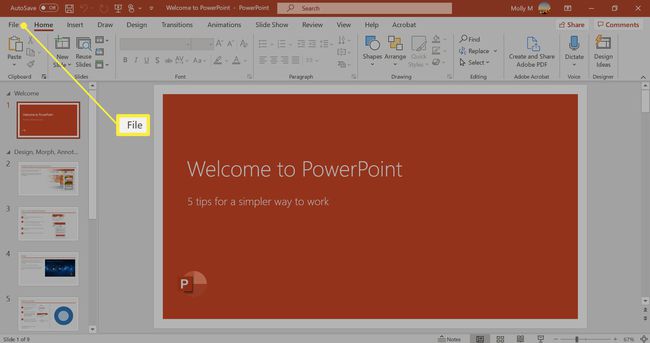
-
Selecione Imprimir. Nesta janela, você pode selecionar sua impressora, o intervalo de páginas que deseja imprimir e várias outras opções.
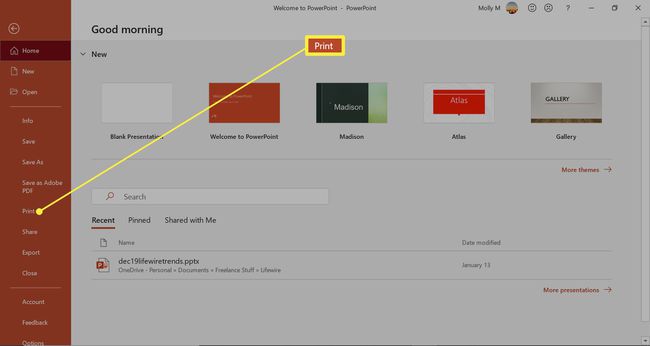
-
Clique Slides de página inteira no Definições seção.

-
Clique Folhetos. Você pode imprimir até nove slides em uma única página (vertical ou horizontalmente), assim como o Visualização do classificador de slides. Selecione uma das opções de vários slides.
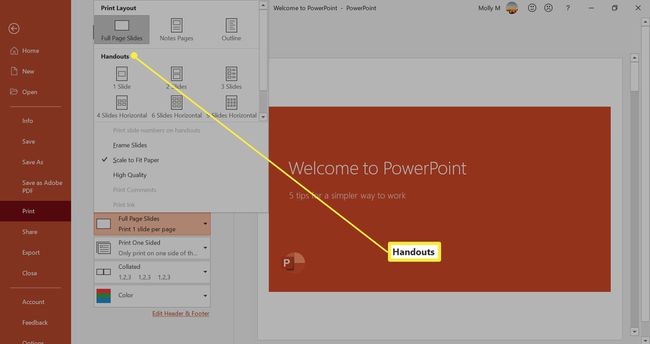
-
Clique no Imprimir botão para terminar.

Combinando isso com a impressão em frente e verso, você pode obter até 18 slides em uma única folha de papel.
